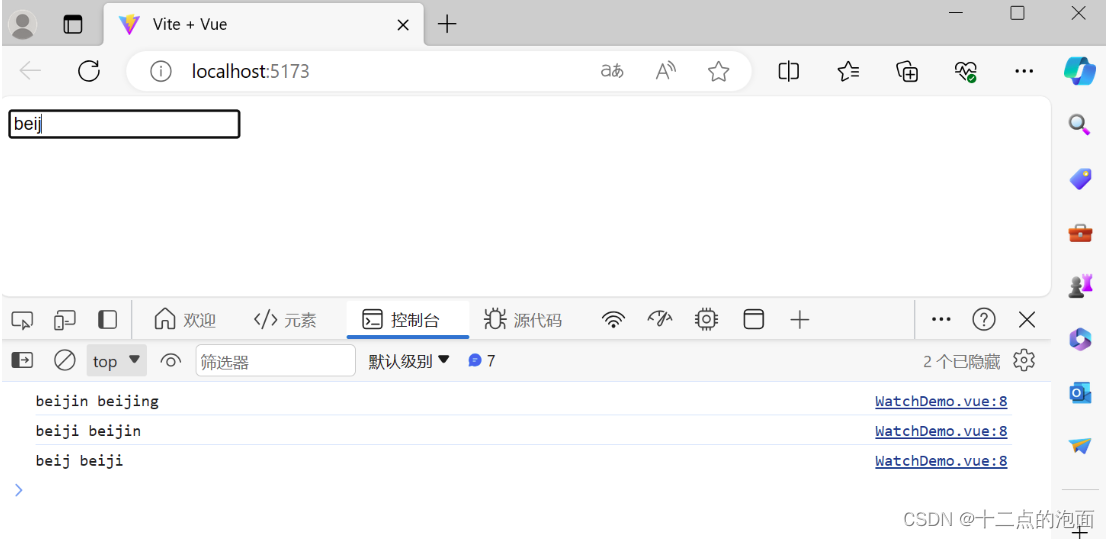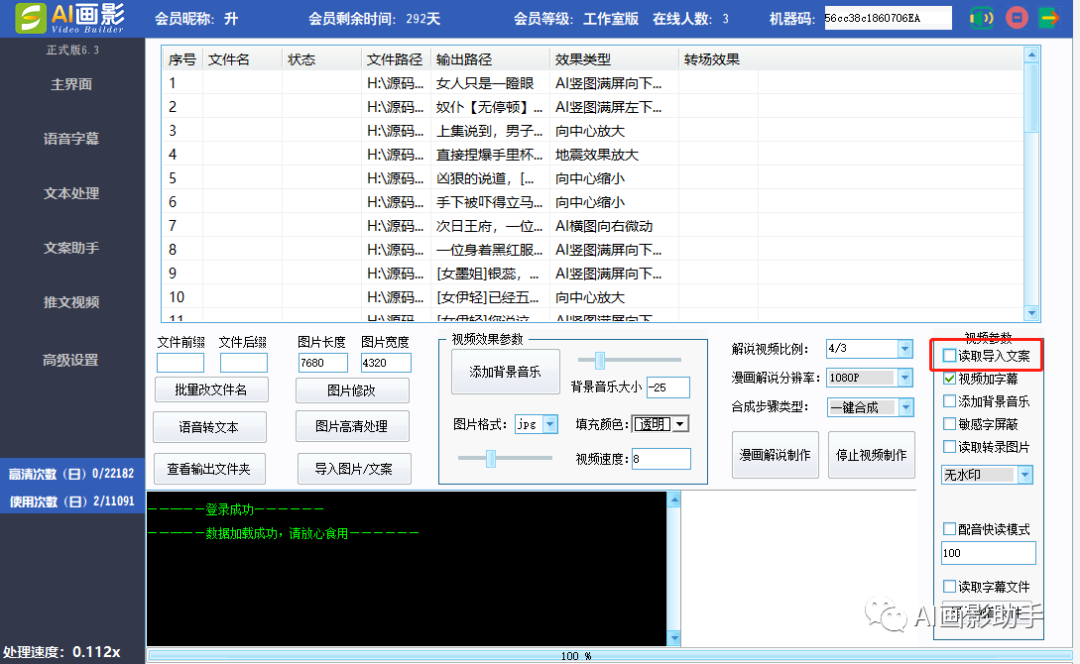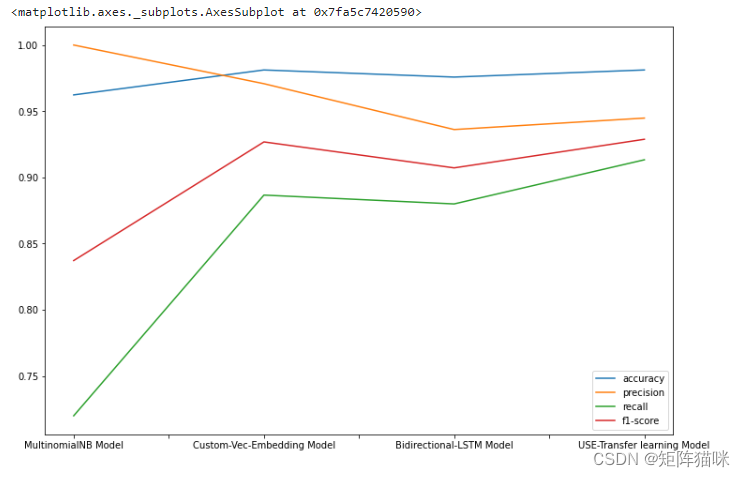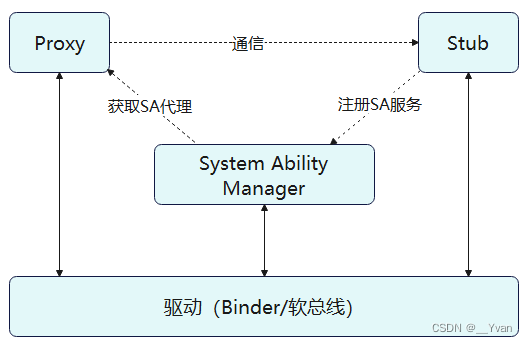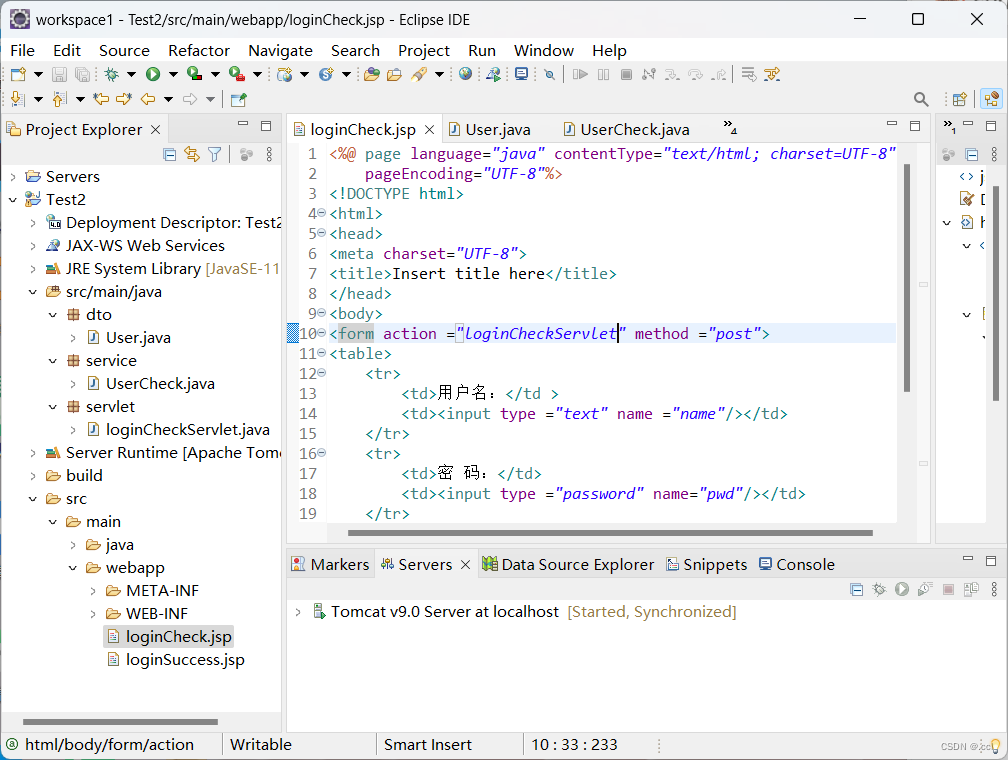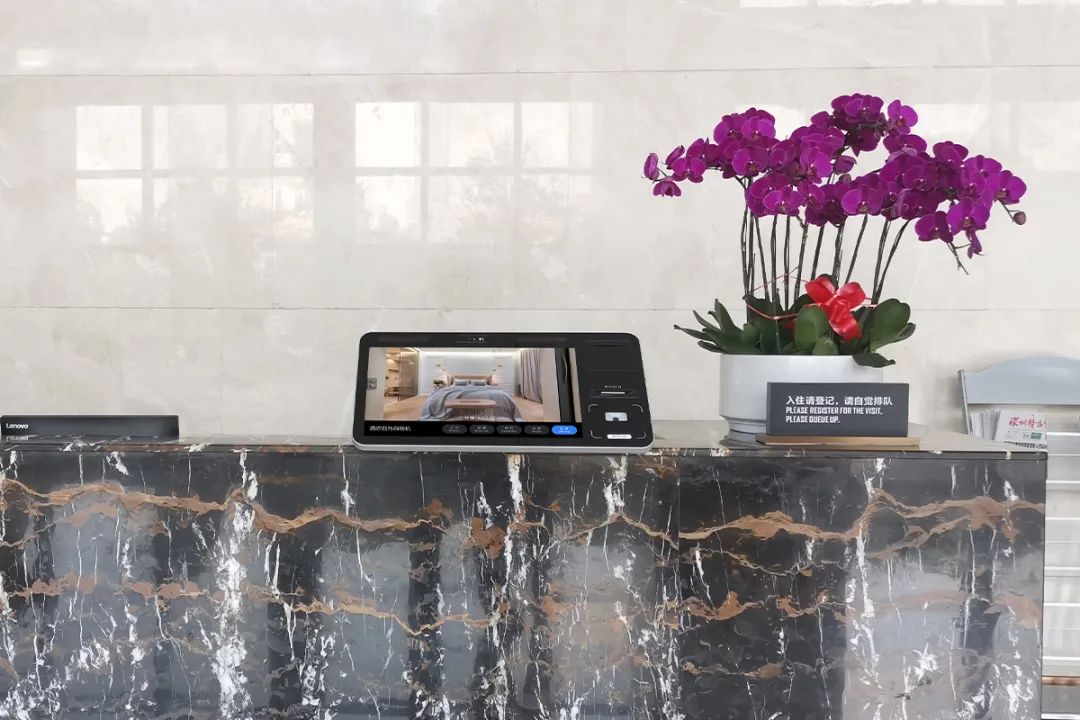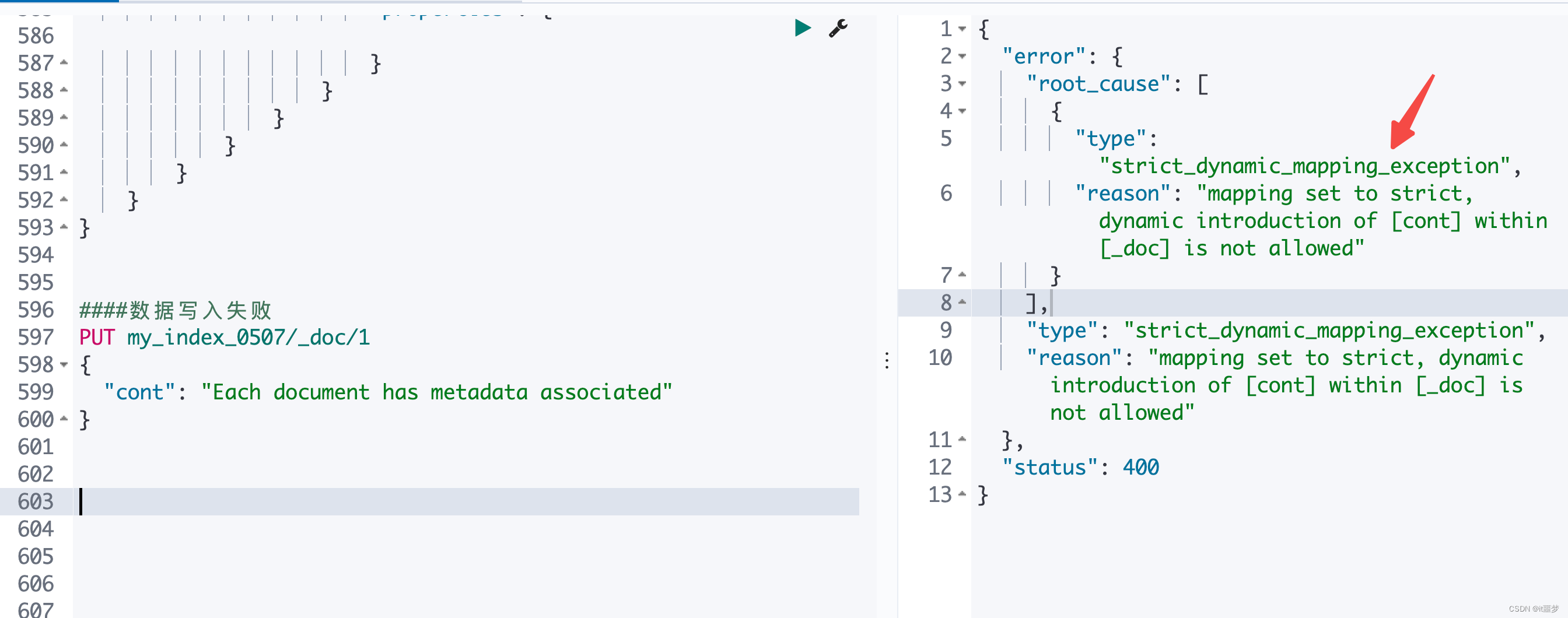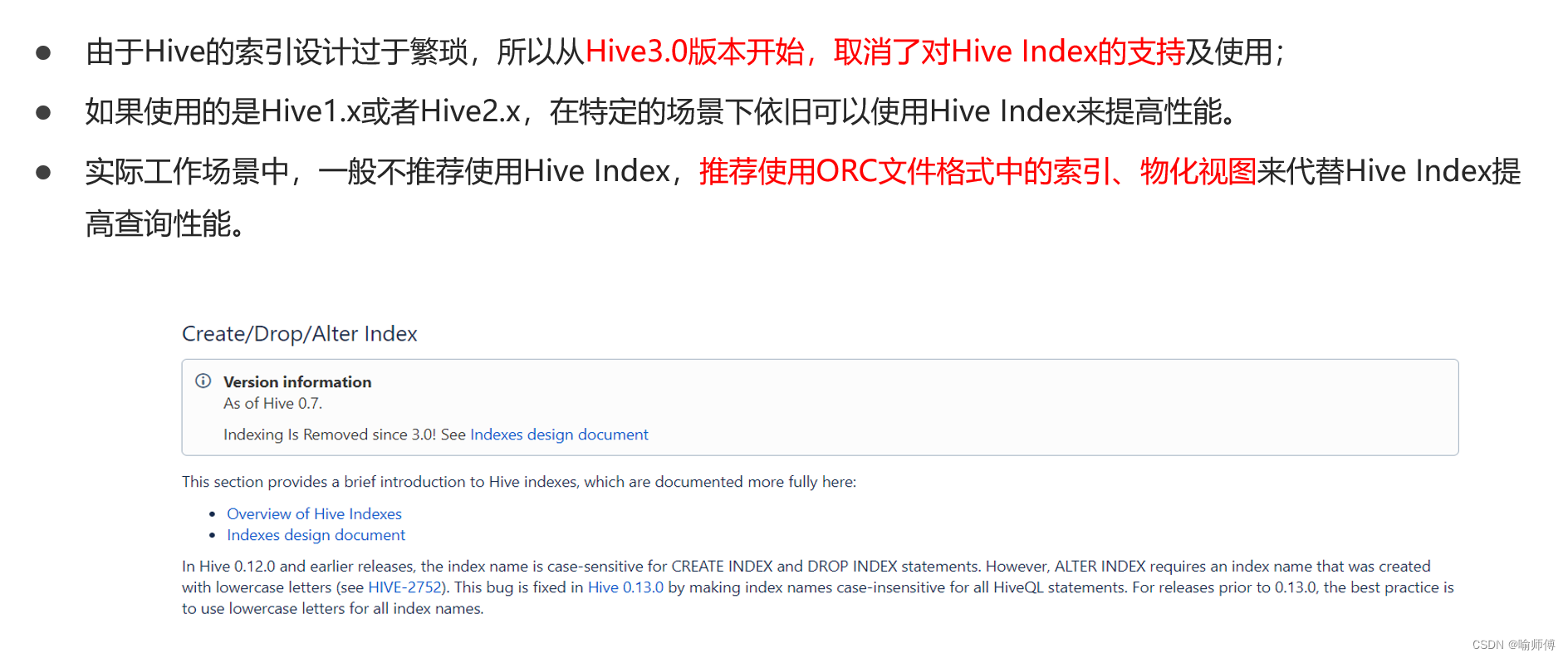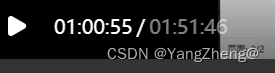在 CentOS 7 中动态切换 JDK 版本可以通过多种方法实现,其中最常见的方法是使用 alternatives 命令,这是 CentOS 和其他基于 Red Hat 的系统中用于管理多个软件版本的标准工具。下面我会详细介绍如何使用 alternatives 命令来切换 JDK 版本。
步骤 1: 安装多个 JDK 版本
首先,确保你已经安装了多个 JDK 版本。你可以通过 RPM 包或直接下载二进制文件的方式安装 JDK。假设你已经安装了 Oracle JDK 和 OpenJDK。
使用 YUM 安装 OpenJDK 示例:
sudo yum install java-1.8.0-openjdk
sudo yum install java-11-openjdk
手动安装 Oracle JDK 示例:
下载 JDK 的 tar 文件,然后解压到 /opt 或其他你选择的目录。
sudo tar zxvf jdk-8uXXX-linux-x64.tar.gz -C /opt
sudo tar zxvf jdk-11.xxx-linux-x64.tar.gz -C /opt
步骤 2: 使用 alternatives 配置 JDK
使用 alternatives 命令来管理不同版本的 JDK。首先,你需要使用 alternatives --install 命令为每个 JDK 版本设置。
配置 JDK 8 和 JDK 11:
sudo alternatives --install /usr/bin/java java /opt/jdk1.8.0_xx/bin/java 2
sudo alternatives --install /usr/bin/java java /opt/jdk-11.xxx/bin/java 3
这里,2 和 3 是优先级,你可以根据需要设置不同的优先级。
步骤 3: 切换 JDK 版本
使用下面的命令来选择你想要使用的 JDK 版本:
sudo alternatives --config java
这个命令会列出所有配置的 JDK 版本,并允许你选择要激活的版本。
步骤 4: 验证 JDK 版本
切换版本后,使用下面的命令来验证当前使用的 JDK 版本:
java -version
这将显示当前激活的 JDK 版本的详细信息。


![[Algorithm][回溯][找出所有子集的异或总和再求和][全排列 II][电话号码的字母组合][括号生成]详细讲解](https://img-blog.csdnimg.cn/direct/5eb95766e9c7483889e2c5adeadfa92c.png)